Если вы любите музыку, обычно на вашем устройстве хранится много песен. Однако, даже если ваши песни в формате MP3, это займет много места для хранения, и это может быть проблемой для вас, поскольку вы не можете сохранять другие файлы на своем устройстве. Таким образом, вам нужно использовать компрессор MP3.
Такой инструмент поможет вам сжать все ваши MP3-файлы, что является подходящим методом для экономии места. В этой статье вы познакомитесь с десятью лучшими компрессорами MP3, которые хорошо работают на вашем устройстве. Давайте начнем.
Часть 1: лучший способ уменьшить файлы MP3 с высоким качеством
Единственное, что вам нужно, это профессиональный инструмент для минимизации размера файла. AnyRec Video Converter это универсальный MP3-компрессор с преобразованием в качестве основной функции. Нетрудно добиться меньшего размера файла, если вы используете программу для преобразования нескольких файлов за один раз. Более того, он гарантирует сохранение исходного качества звука, даже когда вы загружаете его в социальные сети.
Как сжать аудио без потери качества?
Сжимайте аудиофайлы MP3 до меньшего размера с высоким качеством.
Предлагайте инструменты редактирования для изменения звука, такие как усиление громкости, задержка и многое другое.
Поддержка других аудиоформатов для преобразования, таких как WAV, AAC, AIFF, FLAC и т. д.
В 50 раз более высокая скорость применения изменений в файлах MP3 всего за один раз.
Не указывайте определенный размер файла для выбора.
Как уменьшить файлы MP3 с помощью AnyRec Video Converter:
Шаг 1. Загрузите MP3 Compressor на свое устройство и запустите его. Нажмите на + значок в средней части панели, чтобы выбрать файл MP3, который вы хотите преобразовать. Вы можете добавить еще один файл, нажав кнопку Добавить файлы кнопку в верхней левой части панели.
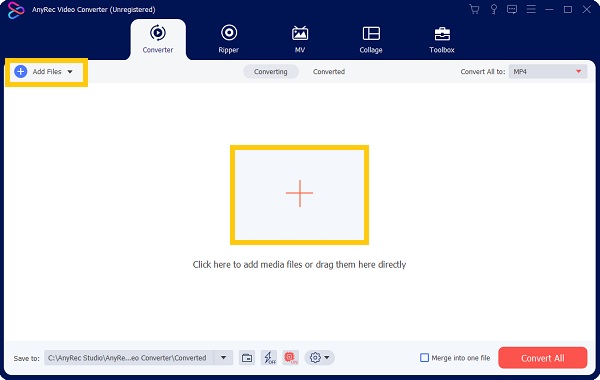
Шаг 2. Как только вы загрузите файлы, нажмите кнопку Конвертировать все Для опции в верхней правой части. В звуковой части выберите формат MP3. Для ваших MP3-файлов есть варианты: как исходный, высокое качество, среднее качество и низкое качество.
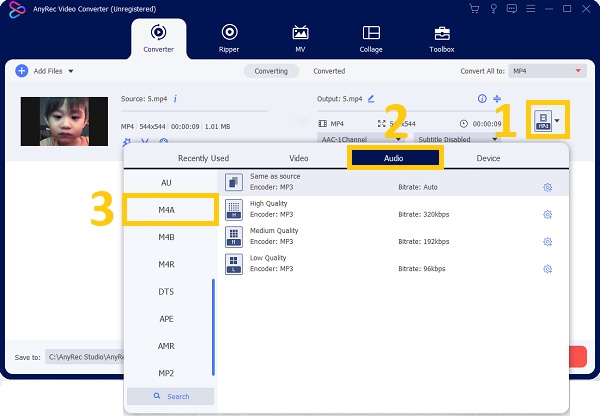
Шаг 3. Вы также можете настроить один из этих параметров качества, щелкнув значок Значок пользовательского профиля (шестеренка) . Вы можете понизить частоту дискретизации звука, канал и битрейт, чтобы сжать файлы MP3. Нажмите на Создайте новый кнопку, чтобы сохранить его как один из параметров качества.
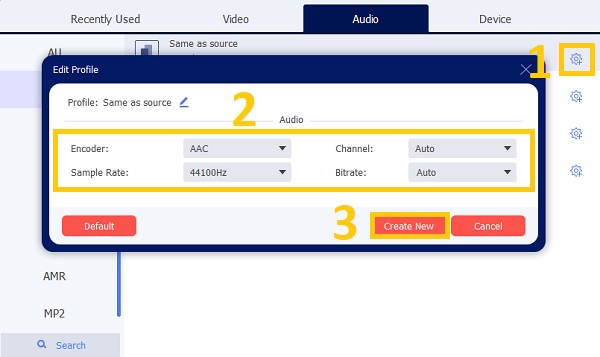
Шаг 4. Если вы удовлетворены результатом редактирования, просмотрите Сохранить в левом нижнем углу, чтобы выбрать назначенную папку. Нажмите на Конвертировать все кнопку, чтобы начать процесс преобразования. Папка, которую вы выбрали в качестве выбранной папки, автоматически появится с недавно преобразованными файлами MP3 после завершения обработки.
Wav, Flac, Mp3. В чем разница и как это работает. Можно ли услышать разницу?

Часть 2: Другие 4 лучших программы для сжатия MP3 на Windows/Mac
1. Смелость
Audacity — известное приложение для профессиональной модификации аудиофайлов. Если вы ди-джей или делаете музыку своей профессией, вы не ошибетесь с этим инструментом, если будете использовать его в качестве компрессора MP3. Вы можете иметь сжатые файлы MP3 с высококачественным звуком благодаря его мощным функциям.
Плюсы Сжимайте как записанные, так и существующие файлы MP3. Предлагайте до 320 кбит/с для оптимизации файлов MP3. Минусы Слишком сложно ориентироваться. Иногда тормозит или тормозит при запуске программы.
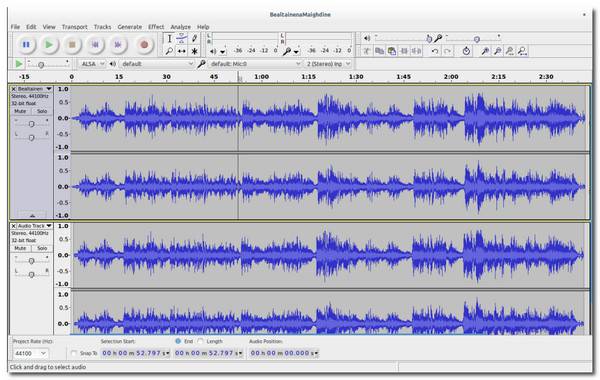
2. Аудиоконвертер Freemake
Это программное обеспечение можно бесплатно загрузить и использовать в качестве компрессора MP3. В отличие от Audacity, Freemake Audio Converter прост в использовании и удобен для начинающих. Он предлагает готовые к использованию настройки, поэтому вам не нужно настраивать что-то для сжатия файлов MP3. Он сжимает файлы MP3 в 6 раз меньше исходного размера.
Плюсы Быстрый компрессор MP3. Поддержка аудиоформатов, таких как FLAC, WMA, WAV и т. д. Минусы Он не предлагает инструменты редактирования. Теряет исходные медданные.
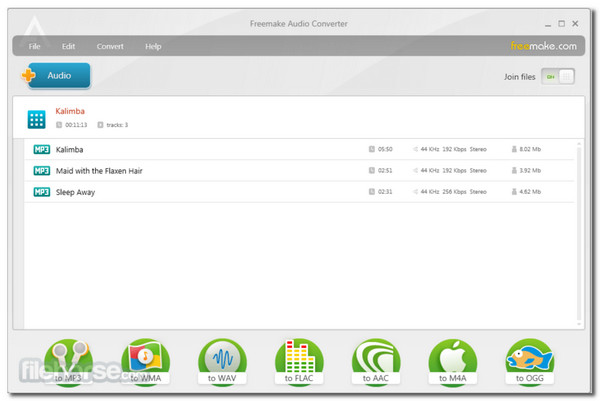
3. VIP-конвертер видео
Этот MP3-компрессор является платным программным обеспечением, которое позволяет выполнять множественное сжатие. Он может давать результаты хорошего качества, и, более того, он уменьшает файл MP3 на размер файла 60%, а также поддерживает сжатие MP4 видео файлы. VIP Video Converter также сохраняет метаданные файла для каждого сжатия. Просто имейте в виду, что он не может сжимать другие аудиоформаты, такие как WAV.
Плюсы Предлагайте простые в использовании варианты. Быстрый процесс сжатия. Минусы Предлагайте слишком простые функции. Вам нужно купить версию Pro, чтобы сжимать другие аудиоформаты.
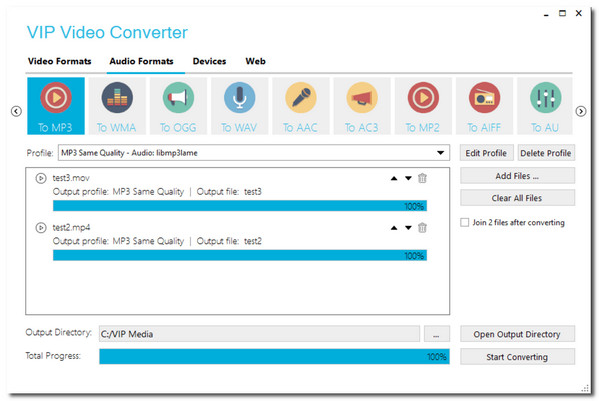
4. Звук обезьяны
Monkey’s Audio — еще один быстрый компрессор MP3, который хорошо работает с более поздними версиями Windows. Он полностью бесплатный и простой в использовании. Благодаря простому интерфейсу вы не заблудитесь, сжимая 5 файлов MP3 за один раз. Кроме того, этот инструмент предлагает полный контроль с опциями для лучшего сжатия.
Плюсы Эффективное и оптимизированное сжатие. Сжатие с высоким качеством. Минусы Недоступно для пользователей Mac. Используйте слишком много ресурсов ЦП при сжатии.
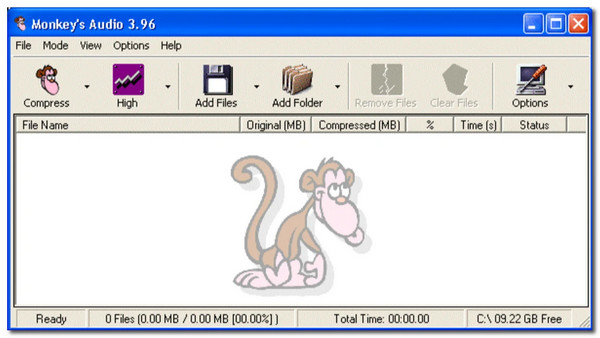
Часть 3: 5 лучших онлайн-компрессоров MP3 для легкого сжатия файлов MP3
1. Онлайн-конвертер
С онлайн-конвертером сжатие файлов MP3 выполняется быстро и легко. Он обещает высокое качество звука для ваших файлов MP3, а также предлагает варианты качества на ваш выбор. Тем не менее, компрессор MP3 все равно максимально уменьшит ваши файлы. Если это вам не по душе, вы можете использовать первый способ.
Плюсы Простой интерфейс. Быстрый процесс сжатия. Минусы Зашифрованные и защищенные файлы не поддерживаются. Иногда буферы.
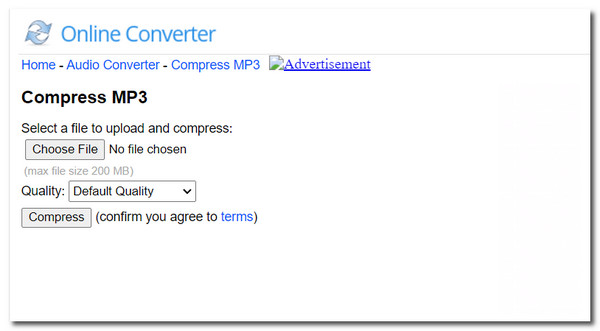
2. Вы сжимаете
Онлайн-инструмент, такой как YouCompress, — это фантастический MP3-компрессор. Он может автоматически сжимать аудиофайлы всего за несколько кликов. Просто загрузите файл MP3, а онлайн-компрессор сделает все остальное.
Плюсы Зашифруйте файлы MP3, чтобы защитить данные. Разрешить многократное сжатие в день. Минусы Нет вариантов степени сжатия. Нет расшифровки защищенных файлов.
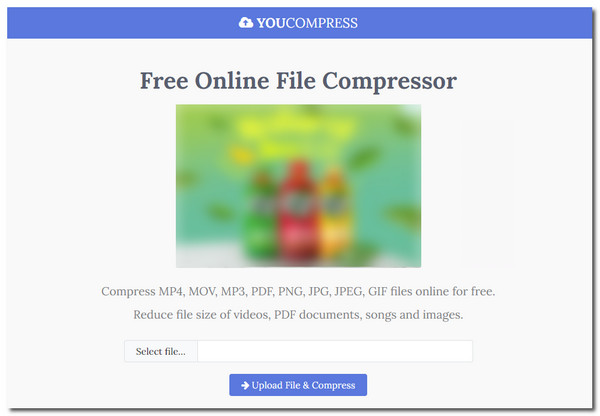
3. MP3Меньше
Этот бесплатный онлайн-компрессор MP3 имеет простой интерфейс, когда вы заходите на его веб-сайт. Он показывает точный битрейт, который вы можете получить перед сжатием файлов. Более того, он хорошо работает с любой операционной системой, такой как Windows, Mac и Linux.
Плюсы Подходит для начинающих. Быстрое сжатие MP3. Минусы Невозможно сжать большие файлы. Он поддерживает только формат MP3.
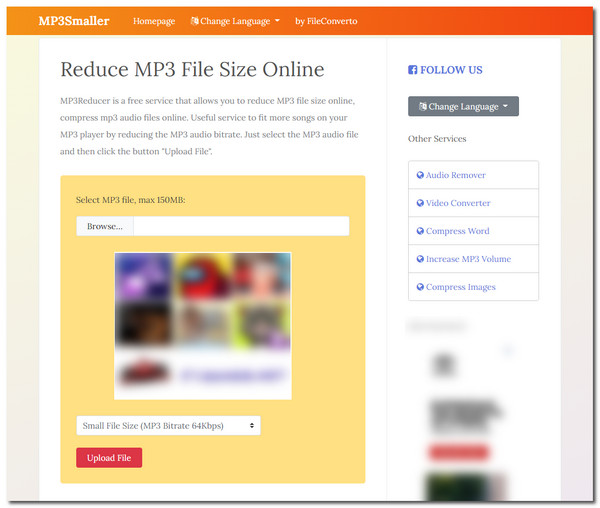
4. Онлайн аудио конвертер
Настройте файлы MP3, прежде чем сжимать их с помощью этого усовершенствованного компрессора MP3. Он поддерживает пакетное преобразование файлов таких форматов, как MP3, OGG, WAV и многих других. Если вы хотите извлечь звук из видеофайла и преобразовать его в файл MP3, вы можете сделать это с помощью Online Audio Converter.
Плюсы Интуитивно понятный и простой интерфейс. Сохраните пакетную конвертацию в ZIP-архиве. Минусы Всплывающие рекламные объявления. Невозможно обработать защищенные файлы MP3.
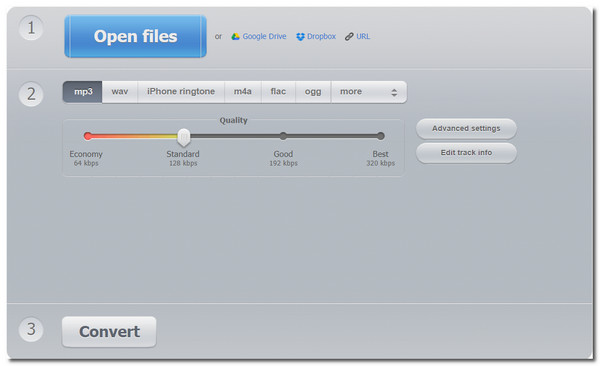
5. Блэйз Медиа Про
Еще один бесплатный онлайн-компрессор MP3 — Blaze Media Pro с интерфейсом в стиле 90-х. Каким бы старым он ни выглядел, этот онлайн-инструмент может сжимать файлы MP3 до 60% меньшего размера, чем оригинал. Это также позволяет вам выбирать аудиоканал, частоту и многое другое.
Плюсы Предлагайте другие аудио инструменты для аудио. Бесплатное использование каждой функции. Минусы Интерфейс устарел. Нет готовых вариантов.
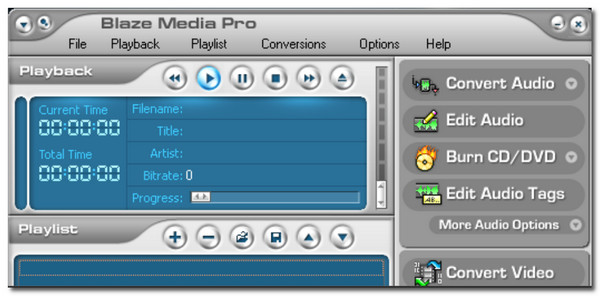
Часть 4: Часто задаваемые вопросы о MP3-компрессорах
- 1. Как сжать MP3 с помощью VLC? Откройте VLC на своем устройстве и перейдите в меню «Медиа». Выбрать Конвертировать / Сохранить вариант, затем перейдите к выбору файла MP3. Найдите Профиль в следующем окне, чтобы выбрать аудиокодек. Для меньшего размера файла MP3 выберите частоту ниже 44 100 Гц. Нажмите на Начинать кнопку, чтобы начать сжатие.
- 2. Какой лучший компрессор MP3 для Android? В Google Play Store есть множество аудиокомпрессоров, но вы можете использовать Audio: MP3 Compressor, чтобы помочь вам сжимать файлы на вашем устройстве Android. Это недавно разработанное приложение с несколькими обзорами в Play Store.
- 3. Как работает сжатие MP3? Сжатие файлов MP3 работает путем изменения битрейта звука, частоты дискретизации, каналов и других настроек звука. При правильной настройке параметров вы можете уменьшить размер файла MP3 без потери качества звука. Лучше знать информацию о вашем MP3, чтобы получить наилучший результат, который вы хотите.
Заключение
Из этой статьи вы узнали об основных компрессорах MP3, которые вы можете использовать на любом устройстве. Хотя некоторые инструменты совместимы только с определенной операционной системой, есть и другие компрессоры MP3, которые вы можете попробовать. AnyRec Video Converter имеет подходящую функцию для полной настройки файлов MP3, чтобы минимизировать их размер. Скачайте и попробуйте прямо сейчас!
Источник: www.anyrec.io
8 лучших MP3-компрессоров для уменьшения размера файла MP3
Хорошо известно, что MP3 — это аудиоформат с потерями, но иногда вам все еще нужен MP3 компрессор для вашего устройства. Сжатие MP3 означает создание дополнительного пространства и хранение большего количества файлов. Сегодня нам стало удобно слушать музыку и аудиофайлы на мобильном устройстве, таком как iPhone, Android-телефон или планшет.
Несмотря на то, что производители постоянно расширяют емкость хранилища, она не может удовлетворить потребности пользователей. В качестве альтернативы мы должны уменьшить размер файлов MP3. В этой статье определяется и рассказывается о лучшем уменьшении размера 8 MP3 для Windows 11/10/8/7 и macOS. Бесплатно загрузите минимизатор файлов или сожмите размер файла MP3 онлайн напрямую.
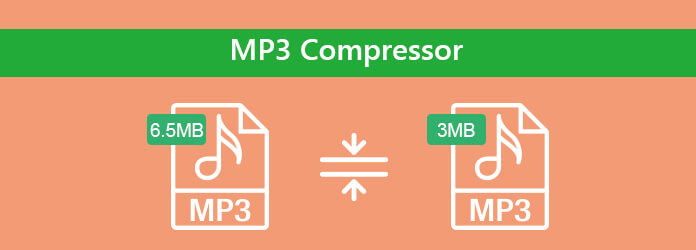
- Часть 1: Лучшее программное обеспечение для сжатия 4 MP3 на Windows и Mac
- Часть 2: 4 лучших бесплатных аудиокомпрессора MP3 онлайн
Часть 1: Лучшее программное обеспечение для сжатия 4 MP3 на Windows и Mac
Топ 1: AnyMP4 Video Converter Ultimate
При сжатии файлов MP3 вы можете сосредоточиться на нескольких вещах, таких как качество вывода, простота использования и многое другое. AnyMP4 Video Converter Ultimate мощный компрессор MP3 для Windows и Mac. Он предлагает несколько способов сжатия медиа-файлов.
- Сжимайте MP3, разделяя длинные аудиофайлы на клипы.
- Отрегулируйте битрейт и другие параметры, чтобы уменьшить размер файла MP3.
- Сжимайте размер файла MP3 с высокой степенью сжатия.
- Совместим с Windows 11 / 10 / 8 / 7 и Mac OS.
- Пакетная обработка файлов MP3 одновременно.
- После бесплатной пробной версии вам необходимо приобрести компрессор MP3.
В общем, Video Converter Ultimate — это самый простой способ сжатия MP3 на ПК и Mac.
Чтобы сжать файлы MP3, вы можете сжать битрейт и сократить длину аудио, чтобы сделать размер меньше. AnyMP4 Video Converter Ultimate может помочь вам уменьшить размер файла двумя способами.
Сжимайте MP3 напрямую
1. Бесплатно скачать лучший компрессор MP3
Загрузите это программное обеспечение для сжатия MP3 на свой компьютер с Windows или Mac.
Бесплатная загрузка Для Windows
Бесплатная загрузка Для macOS
Перейдите Ящик для инструментов Вкладка и выберите Аудио Компрессор.
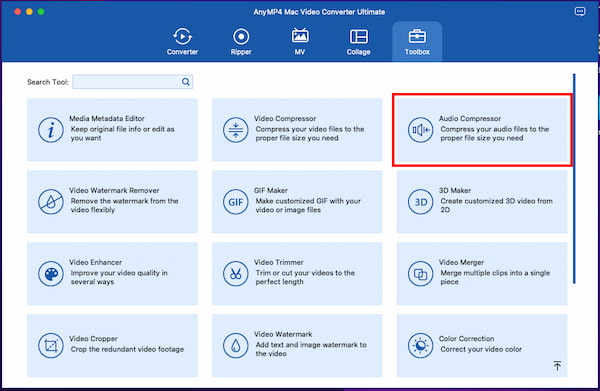
2. Выберите степень сжатия MP3
Перетащите файл MP3 в это программное обеспечение, и теперь вы можете увидеть интерфейс редактирования. Здесь вы можете изменить размер файла, перемещая полосу обработки степени сжатия. Или просто щелкните значение размера файла, чтобы уменьшить размер файла MP3.
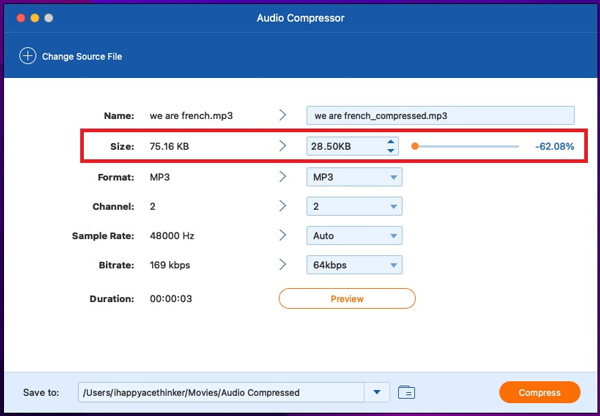
3. Экспортируйте сжатый файл MP3
Нажмите предварительный просмотр для прослушивания звука в формате MP3 в соответствии с вашими требованиями. При желании выберите выходной формат, если вы хотите конвертировать, и, наконец, нажмите Сжимать чтобы начать уменьшать размер MP3 и сохранять сжатый файл на вашем компьютере.
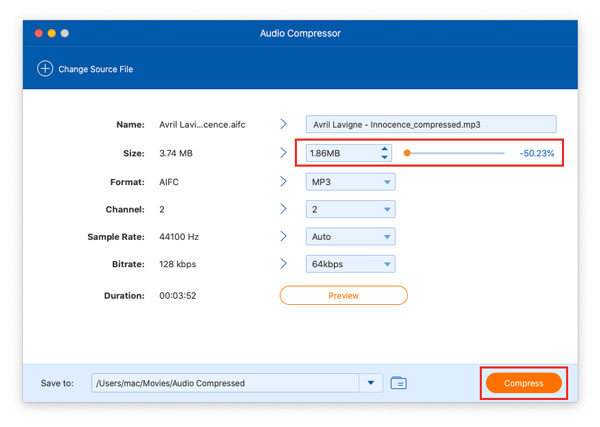
Сжимайте MP3, сокращая длину файла
1. Установите лучший MP3-компрессор
Загрузите и установите лучший компрессор MP3 на свой компьютер. Существует специальная версия для Mac.
Бесплатная загрузка Для Windows
Бесплатная загрузка Для macOS
Затем запустите его и нажмите Добавить файлы Кнопка для импорта файлов MP3, которые вы хотите сжать.
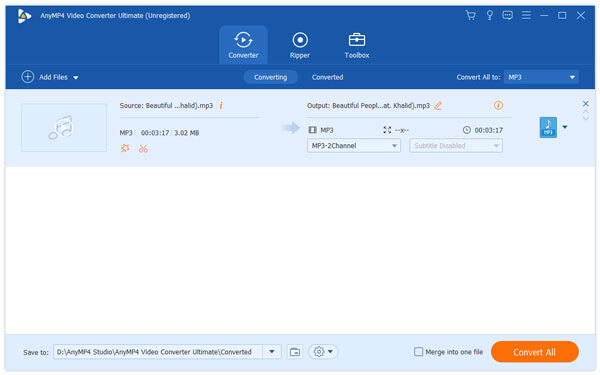
2. Разделение больших файлов MP3
Если файл MP3 очень длинный, лучше разбить его на несколько клипов. Это может ускорить процесс передачи и обмена. Нажмите на Порез меню на верхней ленте, чтобы открыть окно клипа. Затем нажмите на график и нажмите Трещина значок, чтобы разделить его на два клипа. Ударил OK чтобы подтвердить это и вернуться к домашнему интерфейсу.
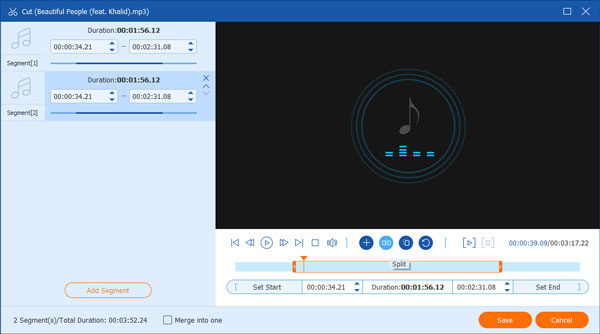
3. Сжимайте MP3, регулируя битрейт
Нажмите кнопку раскрывающегося списка Преобразовать все в и выберите MP3 в качестве выходного формата. щелчок Пользовательский профиль рядом с форматом MP3, чтобы открыть диалоговое окно «Параметры профиля». Затем отрегулируйте Поток и Частота дискретизации сжимать MP3 дальше. Наконец, нажмите Создать новый , а затем Конвертировать все кнопка для сжатия файлов MP3.

Не только MP3 аудио файлы, он также поддерживает сжать файлы MP4 на твоем компьютере.
Топ 2: Monkey’s Audio
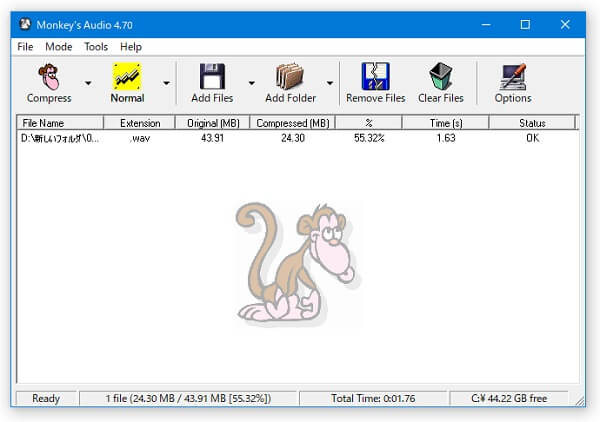
Monkey’s Audio — быстрый аудио компрессор для Windows 10 / 8 / 7 / XP / Vista. Это совершенно бесплатно и легко в использовании. Если вы предпочитаете бесплатное программное обеспечение с простым интерфейсом, это может быть хорошим вариантом.
- Высоко оптимизирован и эффективен при сжатии MP3.
- Сжимайте аудио для большинства популярных медиаплееров.
- Этот компрессор MP3 недоступен для Mac.
- Он использует много ресурсов процессора при работе.
Top 3: Audacity
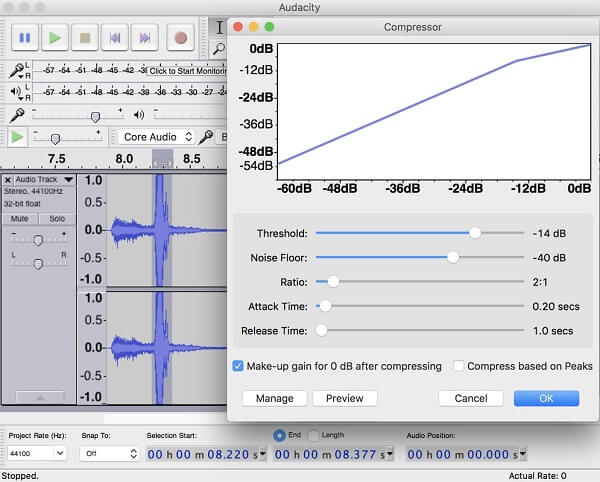
Audacity — популярное аудио решение для широкого спектра платформ, включая Windows, Mac и Linux. В качестве проекта с открытым исходным кодом этот компрессор MP3 является бесплатным, независимо от того, используете ли вы новый или старый компьютер.
- Интегрируйте компрессор MP3 с несколькими опциями.
- Сжатие записанного или существующего файла MP3.
- Кроме того, оптимизирует файлы MP3 до 320 кбит / с.
- Этот MP3-компрессор сложно освоить.
- Он может содержать вирус, если вы получили его с незащищенного сайта.
Топ 4: Freemake Audio Converter
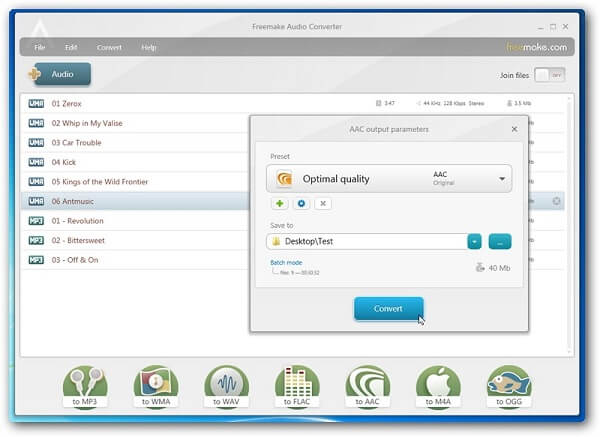
Freemake Audio Converter — это не только конвертер медиафайлов, но и возможность сжатия файлов MP3 в Windows 10 / 8 / 8.1 / 7 / Vista. Бесплатное программное обеспечение является хорошим вариантом для сжатия файлов MP3, если у вас ограниченный бюджет.
- Пакетное сжатие нескольких файлов MP3 быстро.
- Поддержка широкого спектра мультимедийных форматов.
- Включите пресеты для преобразования и сжатия MP3.
- Бесплатная версия может обрабатывать только файлы MP3 менее 3 минут.
- Он не включает функции редактирования аудио.
Часть 2: 4 лучших бесплатных аудиокомпрессора MP3 онлайн
Top 1: AnyMP4 Audio Compressor онлайн
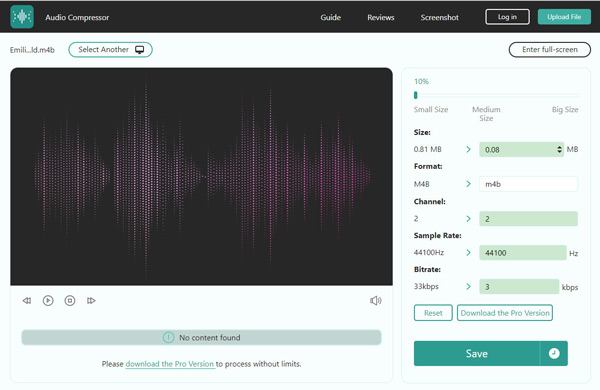
AnyMP4 Аудио Компрессор Онлайн является одним из самых простых по размеру компрессоров для таких аудиофайлов, как MP3, WAV, WAV, FLAC и других. Этот онлайн-компрессор файлов MP3 может уменьшить размер файла с высокой степенью сжатия.
- Абсолютно бесплатно уменьшить размер файла MP3.
- Онлайн без рекламы и загрузки плагинов.
- Высокая поддержка различных аудиоформатов, таких как MP3, WMA, AAC, OGG, FLAC и т. д.
- Сжимайте размер файла MP3 на Android, iPhone, Windows и Mac онлайн.
- Он не поддерживает пакетное сжатие MP3.
Топ 2: вы сжимаете
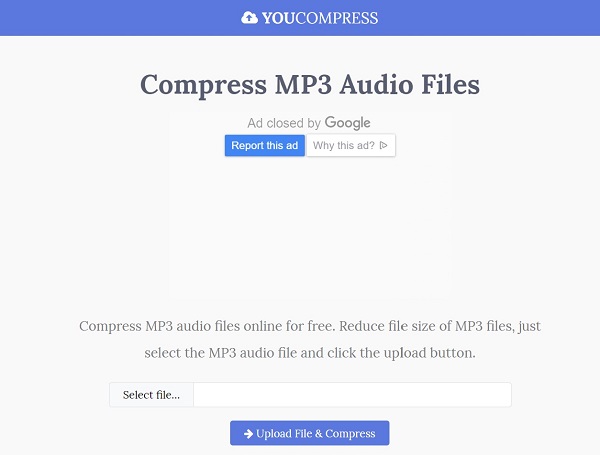
Как следует из названия, You Compress позволяет сжимать аудиофайлы MP3 онлайн. Он не требует установки программного обеспечения при сжатии MP3. Таким образом, это удобный способ сжатия аудио для большинства популярных медиаплееров.
- Один щелчок, чтобы уменьшить размер файла MP3.
- Сжимайте только размер файла, но не ухудшайте качество звука.
- Нет ограничений на количество файлов, обрабатываемых ежедневно.
- Этот компрессор MP3 не предлагает никаких пользовательских опций.
- Он не может расшифровать защищенный MP3.
Топ 3: MP3Smaller
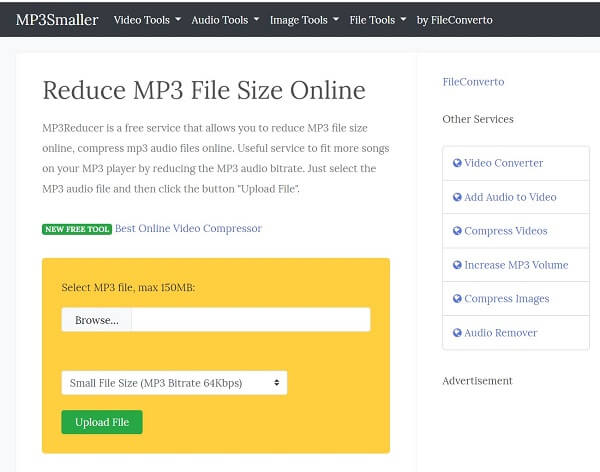
MP3Smaller — хорошая отправная точка для сжатия файлов MP3 в сети, хотя вам приходится сталкиваться с некоторыми недостатками, такими как ограничение размера файла. Если у вас есть только несколько небольших аудио файлов для сжатия, вы можете использовать это веб-приложение бесплатно.
- Загрузите файл MP3 с жесткого диска для сжатия.
- Предложите десять предустановок для быстрого сжатия MP3.
- Не требует регистрации или
Источник: www.anymp4.com
Mp3Resizer 2.2.1


Mp3Resizer — очень полезная программа на русском языке, предназначенная для сжатия музыки форматов MP3, тем самым экономя место на вашем аудио плеере.
Перед тем как выполнить сжатие вы можете выставить настройки битрейта и выполнить предварительное прослушивание 10 секундного отрывка трека, находя тем самым золотую середину качества и размера файла.
Ограничения пробной версии:
- Пробный период 30 дней;
- Всплывающее окно;
mp3resizer_setup.exe
Скриншот

Для полного комплекта мы рекомендуем вам также скачать Power Sound Editor Free (бесплатная программа визуального редактирования аудио файлов).
Похожие программы
Auvisoft Audio Splitter Joiner 2.4
Audacity 2.3.2
Data Doctor Audio Splitter 2.0.1.5
Okoker Mp3 Joiner 4.4
Cool Edit Pro 2.1
Sibelius 8.7.2
Amazing Slow Downer 3.6.6
Medieval CUE Splitter 1.2 / 2.0.8
Top MP3 Cutter Joiner 1.2.1
Источник: www.softslot.com